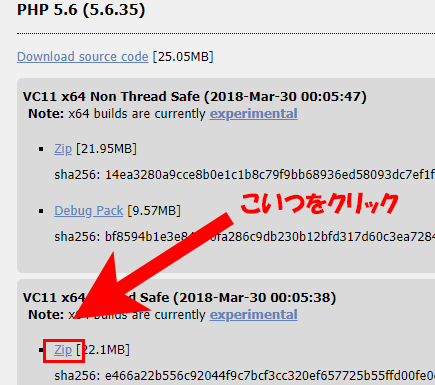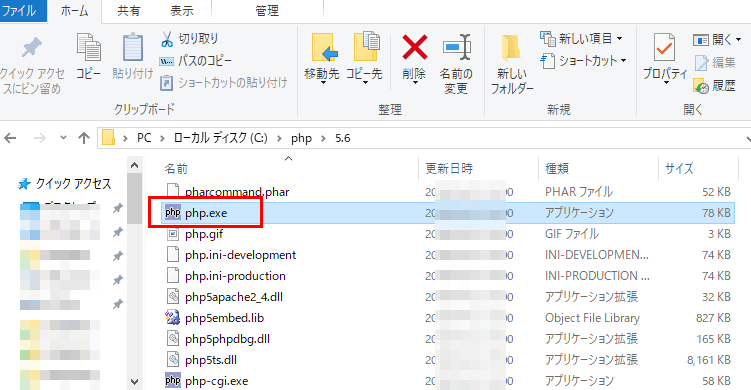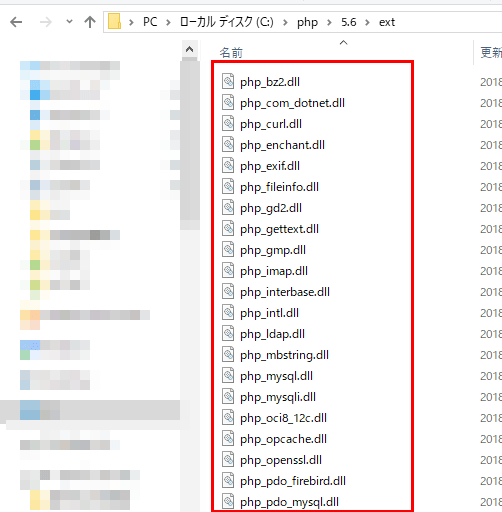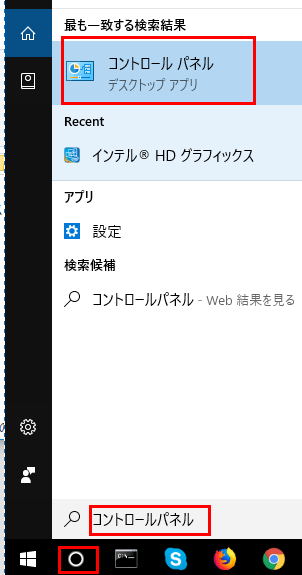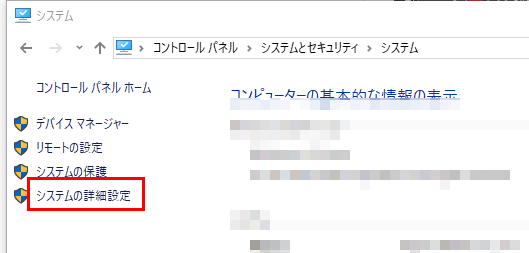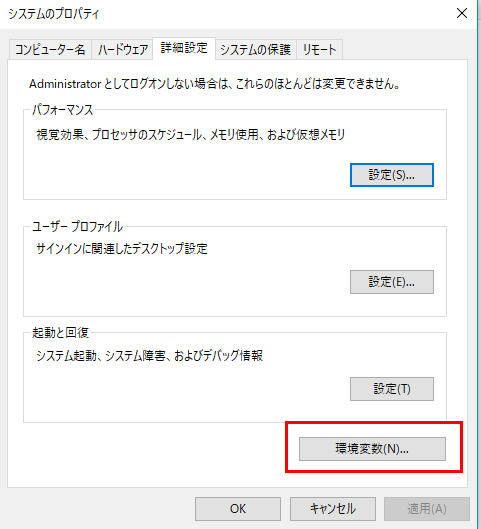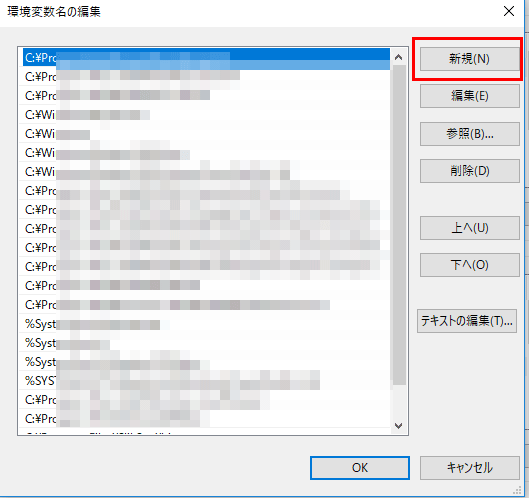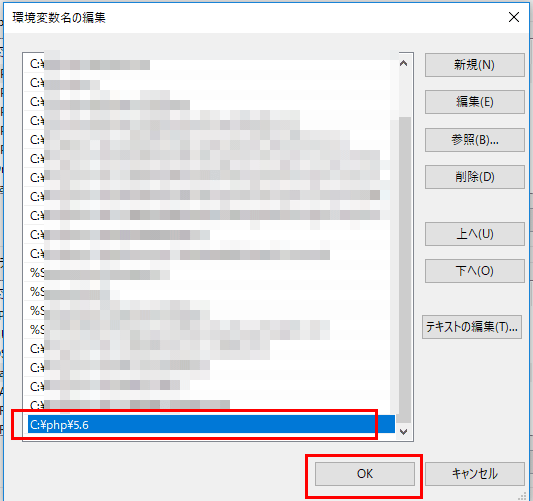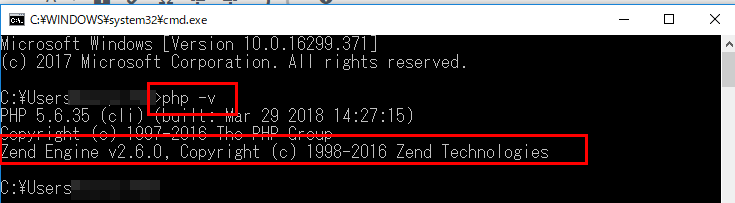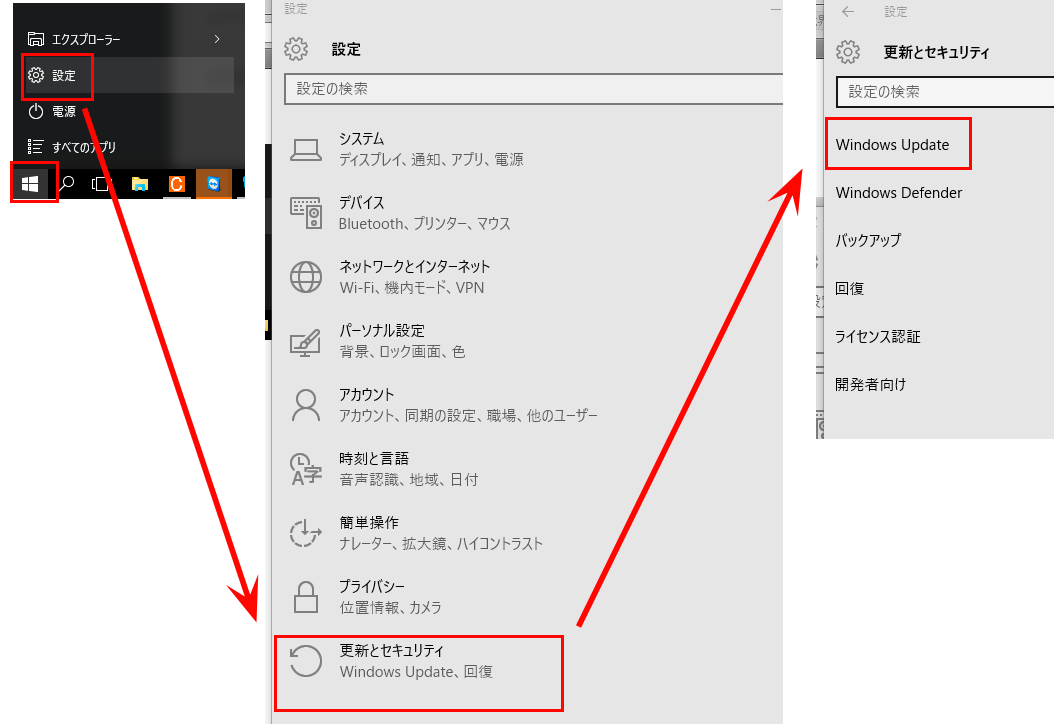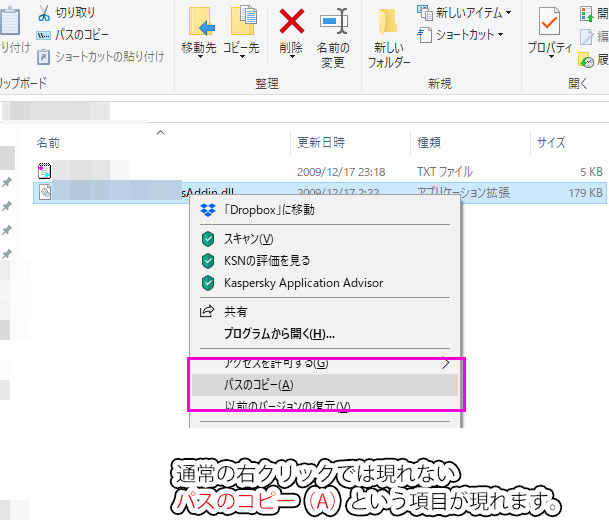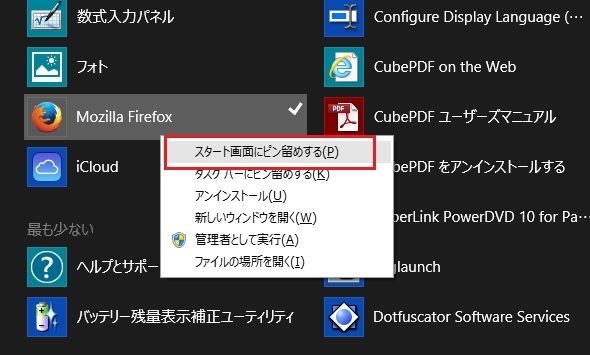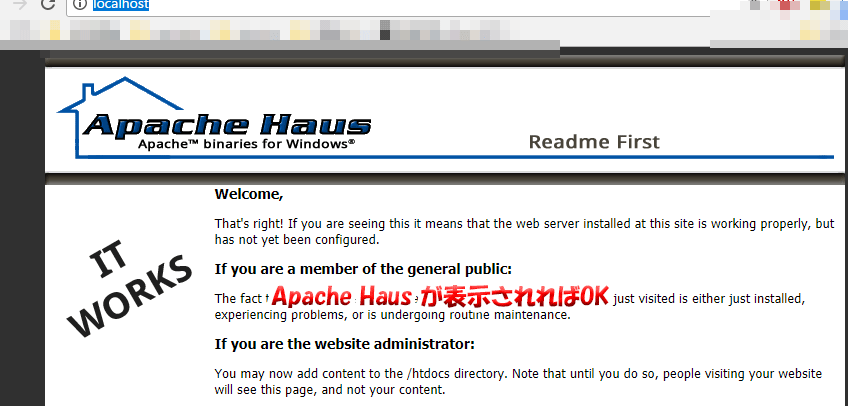古いPHP 5.6 をWindows10 64bit環境に構築した時の備忘録です。
PHPモジュールのダウンロードを行う
以下からPHPのモジュールをダウンロードします。
https://windows.php.net/download/
VC11 x64 Thread Safe (2018-Mar-30 00:05:38)
という項目があります。
そこのZipをクリックしてダウンロードします。
No Thread Safe ではなく Thread Safe です。
しばらくすると
php-5.6.35-Win32-VC11-x64.zip
がダウンロードされます。
解凍します。
PHPの実行にあたりWindows環境では、日本語などのマルチバイト文字が含まれていると正常に動作しない場合があります。
そこで、Cドライブ直下に以下の通りディレクトリを作成します。
c:\php\5.6
その中に解凍して出来たPHP関連のファイルを全て移動させま
す。
こんな感じです。
php.iniの基本設定
Windowsでphpを動かす場合、php.iniに必要に応じて色々と設定を行っていきます。
php.iniを書き換えたらApacheを再起動する必要があります。
再起動しないとphp.iniの書き換えは反映されないので注意しましょう。
PHPを展開したパス上に
php.ini-development
→開発環境
php.ini-production
→本番環境
の2つのphp.iniの雛形があります。
php.ini-development をコピーして php.ini にリネーム保存します。
php.iniに設定情報を記述していきます。
date.timezone
date.timezoneの部分を
date.timezone = “Asia/Tokyo”
と書き換えます。date関数などを使う場合には設定をする必要があります。
extension_dir
; extension_dir = “ext”
となっているのを
extension_dir = “C:\php\5.6\ext”
に書き換えます。
phpの拡張ライブラリを使用する場合には、extension_dirでローカルのパスを指定し直します。
extension=php_gd2.dll
画像生成をPHPで行う場合、php_gd2.dllのコメントを外して画像ライブラリを有効にする必要があります。php_gd2.dllが無効の状態で画像生成系のコードを書くと
Fatal error: Call to undefined function imagecreate() in
といったエラーが出てしまいます。
環境変数でPATH(パス)を通す
タスクバー上にある〇をクリックして、
コントロールパネル
と入力します。
すると、コントロールパネルのリンクが表れるのでクリックします。
コントロールパネルが起動したら
システムとセキュリティ > システム
と辿ります。
システムの詳細設定をクリックします。
システムのプロパティダイアログが起動したらその中にある
環境変数(N)…
をクリックします。
環境変数のダイアログが起動したら、その下部分に
システム環境変数(S)
という項目があります。
右側のスライダーを下にずらすと
Pathが見つかるので、選択し
編集(I)…をクリックします。
環境変数名の編集ダイアログが起動します。
新規(N)ボタンをクリックします。
ダイアログの下部分に入力枠が現れるので、さっき移動させたPHPのパス
c:\php\5.6
を指定し、OKボタンをクリックします。
これでPHPのパス通し(環境変数の設定)は完了です。
PHPのパスが正常に通ったか確認する
Windows + R
をクリックして、
cmd
と入力しOKボタンを押します。
これは、WindowsにおいてDOS画面を起動するショートカットコマンドです。
DOS画面が起動したら
php -v
と入力し実行します。PHPのバージョンを確認するコマンドです。
PHP 5.6.35(cli) (built : Mar 29 2018 14:27:15 )
Zend Engine v2.6.0, Copyright(c) 1998-2016 Zend Technologies
こんな感じで表示されればOKです。
[test.php]
<?php
$s = “はげ”;
var_dump($s);
?>
こんな感じで、PHPファイルを作成してDOSから
php test.php
とコマンド発行します。
パスを通す事によってDOS画面からphpと入力した時に
c:\php\5.6
の中にある php.exeを使ってPHPスクリプトが実行される様になります。
初心者の中にはパスを通すという意味がちょっと分かり辛いという人も多いかもしれませんが、要はこんな事です。
あとは、Apacheなどをインストールして実際にブラウザからPHPのテスト実行をすると良いでしょう。
ApacheとPHPを連動させる
ここまででPHP設定が出来たので実際にApacheと連動させ、ブラウザ上でも正常動作する事を確認したい場合、次のApache環境構築のページを参照ください。
WINDOWS10にAPACHE2.4(アパッチ)をインストールした時の手順など